
Rijen en kolommen toevoegen of wijzigen in Keynote voor iCloud
Je kunt rijen en kolommen in een tabel toevoegen of verwijderen en ze rangschikken. Er zijn drie soorten rijen en kolommen:
Hoofdtekstrijen en -kolommen: Hoofdtekstcellen bevatten de gegevens uit de tabel en staan onder de koptekstrijen en rechts van de koptekstkolommen.
Koptekstrijen en -kolommen (indien aanwezig): Deze staan bovenaan en links in de tabel. Deze hebben doorgaans een andere achtergrondkleur dan de hoofdtekstrijen en worden meestal gebruikt om aan te geven welke inhoud de rij of kolom bevat. Gegevens in koptekstcellen worden niet in berekeningen gebruikt, maar de tekst in een koptekstcel kan wel worden gebruikt in formules om naar de hele rij of kolom te verwijzen.
Een tabel kan maximaal vijf koptekstrijen en vijf koptekstkolommen bevatten.
Voettekstrijen (indien aanwezig): Deze staan onderaan een tabel. Een tabel kan maximaal vijf voettekstrijen bevatten.
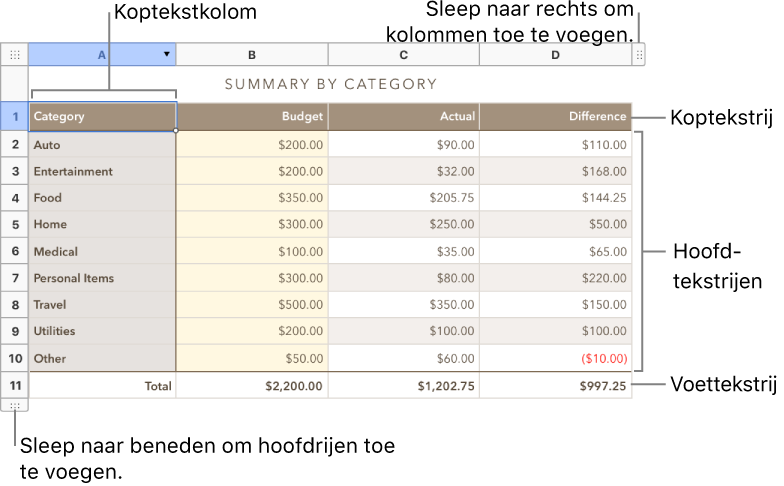
Hoofdtekstrijen en -kolommen toevoegen of verwijderen
Je kunt rijen of kolommen onder aan of rechts in een tabel toevoegen, of nieuwe rijen of kolommen invoegen tussen de bestaande rijen of kolommen.
Klik op de tabel en ga op een van de volgende manieren te werk:
Een rij of kolom invoegen in of verwijderen uit de tabel: Beweeg de aanwijzer over een rijnummer of kolomletter, klik op de pijl en kies vervolgens een item.
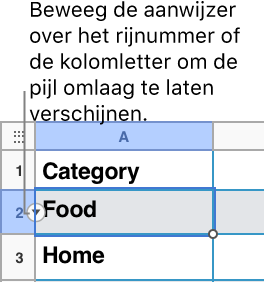
Rijen of kolommen toevoegen of verwijderen aan de rand van de tabel: Om rijen toe te voegen, klik je op de rijgreep linksonder in de tabel en klik je vervolgens op de pijlen om het aantal rijen te vergroten of verkleinen. Om kolommen toe te voegen, klik je op de kolomgreep rechtsboven in de tabel en klik je vervolgens op de pijlen om het aantal kolommen te vergroten of verkleinen.
Opmerking: Je kunt deze opties alleen gebruiken om lege rijen of kolommen te verwijderen.
Meerdere rijen of kolommen tegelijk invoegen: Selecteer ergens in de tabel een aantal rijen of kolommen dat gelijk is aan het aantal rijen of kolommen dat je wilt invoegen. Klik op de pijl naast een geselecteerd rijnummer of geselecteerde kolomletter en kies vervolgens of je rijen boven of onder, dan wel kolommen voor of achter de huidige selectie wilt toevoegen.
Meerdere rijen of kolommen tegelijk verwijderen: Selecteer de rijen of kolommen die je wilt verwijderen, klik op de pijl naast een geselecteerd rijnummer of geselecteerde kolomletter en kies vervolgens 'Verwijder geselecteerde rijen' of 'Verwijder geselecteerde kolommen'.
Koptekstrijen, koptekstkolommen of voettekstrijen toevoegen en verwijderen
Als je koptekstrijen, koptekstkolommen of voettekstrijen toevoegt, worden de bestaande rijen of kolommen geconverteerd naar kopteksten of voetteksten. Als bijvoorbeeld de eerste rij van een tabel gegevens bevat en je een koptekstrij toevoegt, wordt de eerste rij omgezet in een koptekstrij die dezelfde gegevens bevat.
Klik op de tabel.
Klip op 'Tabel' boven in de 'Opmaak'
 zijbalk rechts.
zijbalk rechts.Klik op het venstermenu 'Kop- en voetteksten' en kies vervolgens een getal.
Rijen of kolommen verplaatsen
Klik op de tabel.
Selecteer een of meer rijen of kolommen en ga op een van de volgende manieren te werk:
Kolommen naar een nieuwe locatie in de tabel verplaatsen: Sleep kolommen naar de linker- of rechterkant van een andere kolom.
Rijen naar een nieuwe locatie in de tabel verplaatsen: Sleep rijen boven of onder een andere rij.
De grootte van rijen of kolommen aanpassen
Klik op de tabel.
Voer een van de volgende stappen uit:
Automatisch formaat passend maken op inhoudBeweeg de aanwijzer over het rijnummer of de kolomletter. Klik vervolgens op de pijl die wordt weergegeven, en kies 'Pas hoogte aan inhoud aan' of 'Pas breedte aan inhoud aan'.
Vrij vergroten of verkleinen: Houd de aanwijzer op de rand onder het rijnummer of rechts van de kolomletter totdat de aanwijzer van vorm verandert (wordt een lijn met pijlen die van beide kanten naar buiten wijzen). Sleep om de grootte aan te passen.